Как настроить микрофон в Скайпе, настройка микрофона для Skype
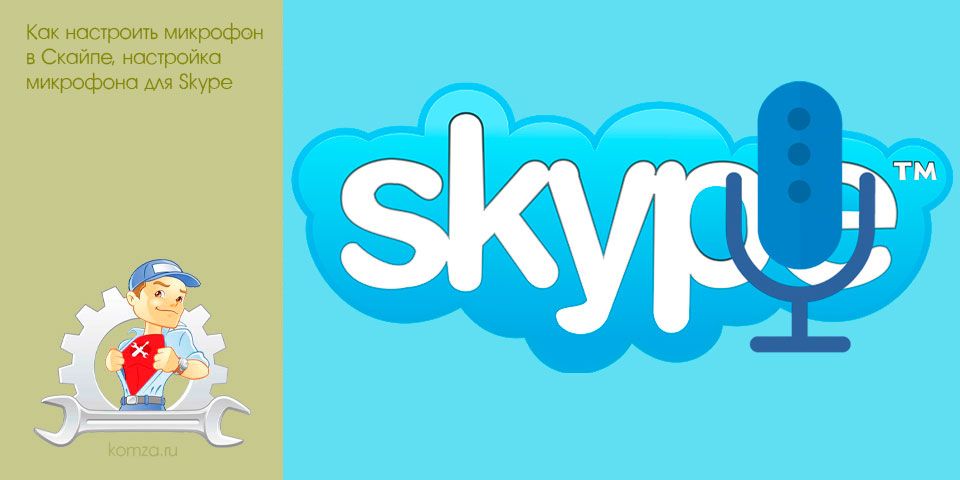
Skype – одна из наиболее популярных программ для общения в интернете. Используя Skype можно общаться с помощью текстовой переписки, голоса или видео.
И если с текстовой перепиской обычно проблем не возникает, то вот при общении с помощью голоса и видео пользователи не редко сталкиваются с плохим звучанием. Чаще всего это плохая слышимость, шум, помехи и эхо. В этом материале, мы расскажем о том, как настроить микрофон в Скайпе таким образом, чтобы эти проблемы вас больше не тревожили.
Содержание
Системные настройки микрофона для общения в Skype
Если у вас возникают проблемы с микрофоном в Скайпе, то первое, что нужно сделать, это проверить системные настройки микрофона. Системные настройки, это настройки микрофона в самой операционной системе Windows. Для того чтобы получить доступ к этим настройкам найдите иконку динамика на панели задач (правый нижний угол экрана) и нажмите на нее правой кнопкой мышки. После этого на экране появится небольшое меню, в котором нужно выбрать «Записывающие устройства».
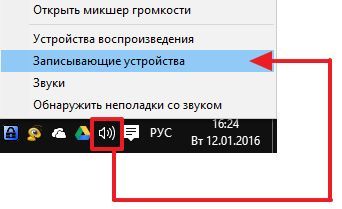
Также вы можете открыть системные настройки микрофона через «Панель управления». Для этого откройте «Панель управления», перейдите в раздел «Оборудование и звук – Звук» и переключитесь на вкладку «Запись».
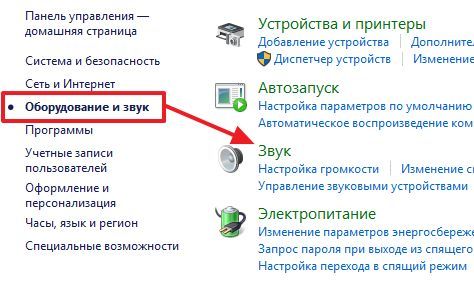
В результате выше описанных действий перед вами должно открыться окно «Звук» на вкладке «Запись». Здесь должен отображаться ваш микрофон. Если микрофона здесь нет, то возможно он не подключен к компьютеру или на компьютере не установлены драйверы для звуковой карты. В этом случае исправьте эти проблемы и потом вернитесь к настройке микрофона в Скайпе. Если же микрофон присутствует, то вам нужно выделить его мышкой и нажать на кнопку «Свойства».
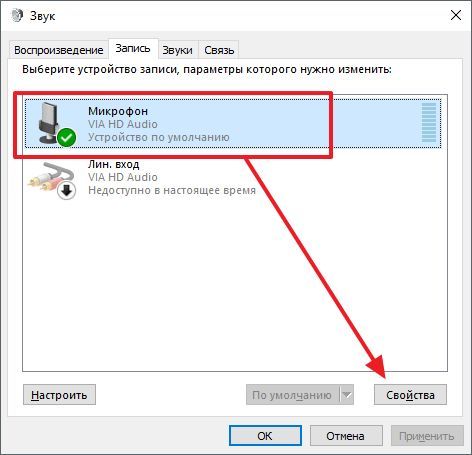
После этого вы попадете в окно с настройками микрофона. Здесь есть несколько вкладок. На первой вкладке, которая называется «Общие» нужно убедиться, что микрофон включен. В низу окна есть выпадающий список, там должно быть выбрано значение «Использовать это устройство (вкл.)». В противном случае звука в Skype не будет.
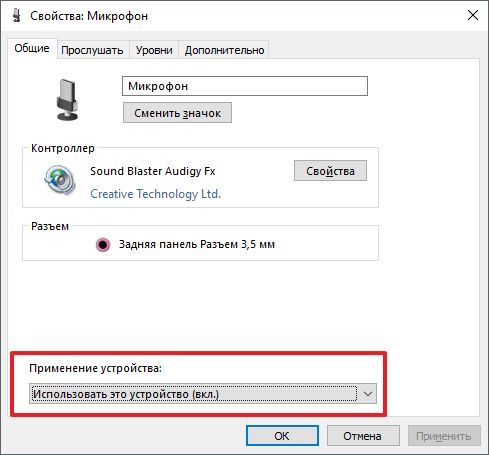
Следующая вкладка называется «Прослушать». Здесь нужно убедиться, что функция «Прослушать с данного устройства» отключена. Поскольку данная функция может создавать дополнительное эхо при общении в Скайпе.
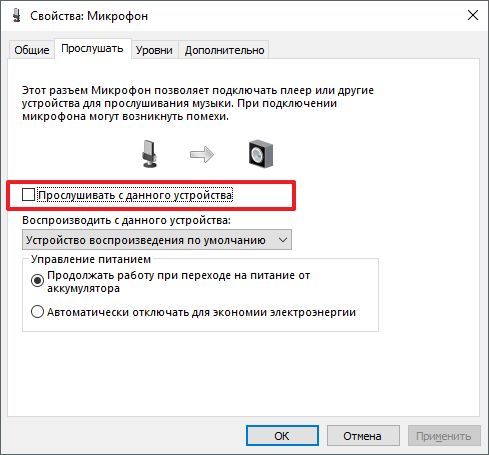
Следующая вкладка называется «Уровни» и она является наиболее важной при настройке микрофона в Скайпе. Здесь можно изменить два значения: Микрофон и Усиление микрофона.
- Микрофон – это общая громкость вашего микрофона. Чем выше это значение, тем лучше будет вас слышно в Скайпе. Для начала выставите это значение на максимум. Если будет нужно, то потом снизите это значение.
- Усиление микрофона – это настройка, которая позволяет еще больше усилить сигнал от вашего микрофона. Если вас плохо слышно в Скайпе, то установите это значение на +10 дБ или +20 дБ. В крайнем случае, если микрофон совсем тихий, можно установить и +30 дБ. Но, тогда есть риск появления разнообразных шумов и помех.
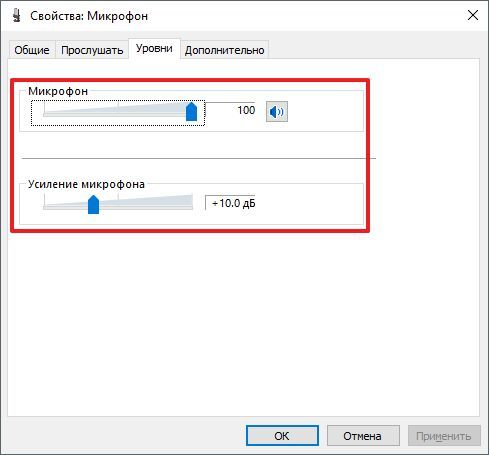
На последней вкладке, которая называется «Дополнительно», размещены настройки разрядности и частоты дискретитации. Здесь лучше всего нажать на кнопку «По умолчанию» для того чтобы установить стандартные значения.
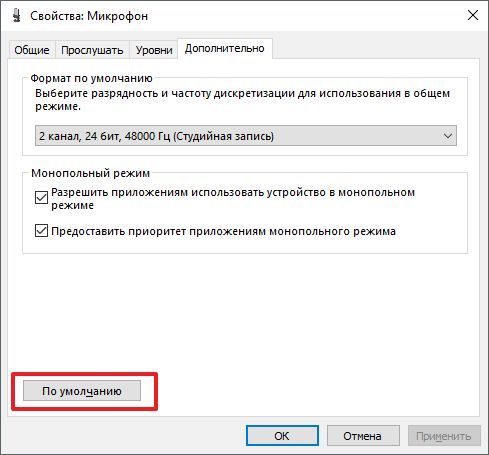
На этом настройка микрофона для Скайпа практически завершена. Все, что вам осталось, это зайти непосредственно в сам Скайп и проверить настройки там.
Настройки микрофона в Скайпе
Для того чтобы получить доступ к настройкам микрофона в Скайпе, откройте меню «Инструменты» и потом выберите пункт «Настройки».
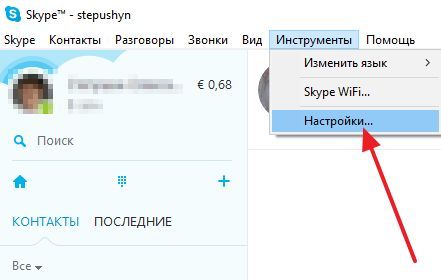
После того как настройки Скайпа откроются, перейдите в раздел «Настройки звука».
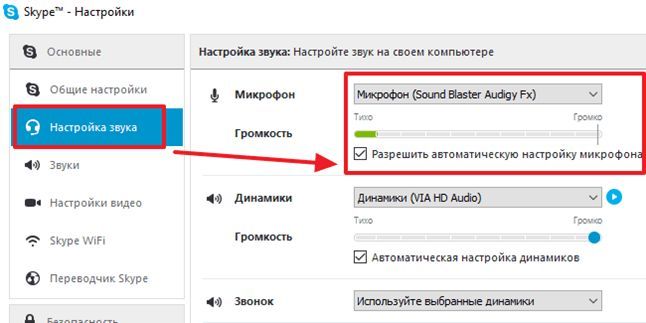
Как можно заметить, настроек здесь совсем мало. Все, что здесь можно сделать, это выбрать микрофон из списка, изменить громкость или включить функцию автоматической настройки микрофона.







